Configurer un processus d'autorisation.
Compte client - Utilisateurs & réglages - Profils d’utilisateurs - Profils de paramètres d’autorisation.
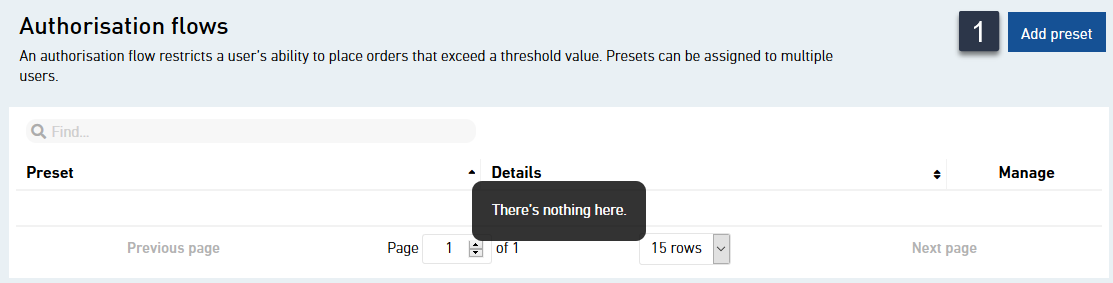
Les profils d'autorisation peuvent être attribués à plusieurs utilisateurs. Ils déterminent si une commande requiert la validation d’un utilisateur. Il est possible d’enregistrer un processus d’autorisation à plusieurs niveaux selon le montant de commande.
Créer un profil d'autorisation
Pour créer un nouveau profil d’autorisation, cliquer sur le bouton « Créer un profil ».
Compte client - Utilisateurs & réglages - Profils d’utilisateurs - Profils de paramètres d’autorisation.

Dans les détails du profil de paramètres d'autorisation, vous pouvez saisir un nom de profil et une description.
Ajouter un niveau d’autorisation
Pour créer un nouveau niveau d’autorisation, cliquer sur le bouton « Ajouter un nouveau niveau ».
Compte client - Utilisateurs & réglages - Profils d’utilisateurs - Profils de paramètres d’autorisation - Nouveau profil à AJOUTER UN NOUVEAU NIVEAU – NIVEAU 1.
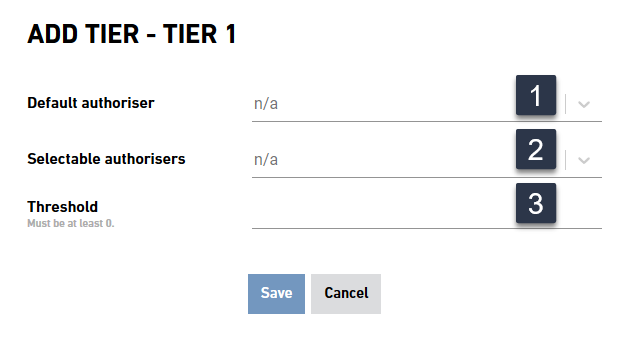
Dans la fenêtre AJOUTER UN NOUVEAU NIVEAU – NIVEAU 1, il est possible de définir un responsable d’autorisation par défaut ainsi que des responsables d'autorisation supplémentaires.
Ajouter un responsable d’autorisation pour le niveau d’autorisation 1
Cliquez sur le bouton de menu déroulant pour accéder à la sélection du responsable d’autorisation depuis une liste d’utilisateurs.
En option
En cliquant sur le bouton de menu déroulant, vous accédez à la sélection de responsables supplémentaires à partir d’une liste d’utilisateurs.
Déterminer un montant minimum pour le niveau d'autorisation 1
Saisir un montant minimum. La valeur doit être supérieure ou égale à 0.
Compte client - Utilisateurs & réglages - Profils d’utilisateurs - Profils de paramètres d’autorisation - Nouveau profil à AJOUTER UN NOUVEAU NIVEAU – NIVEAU 2.
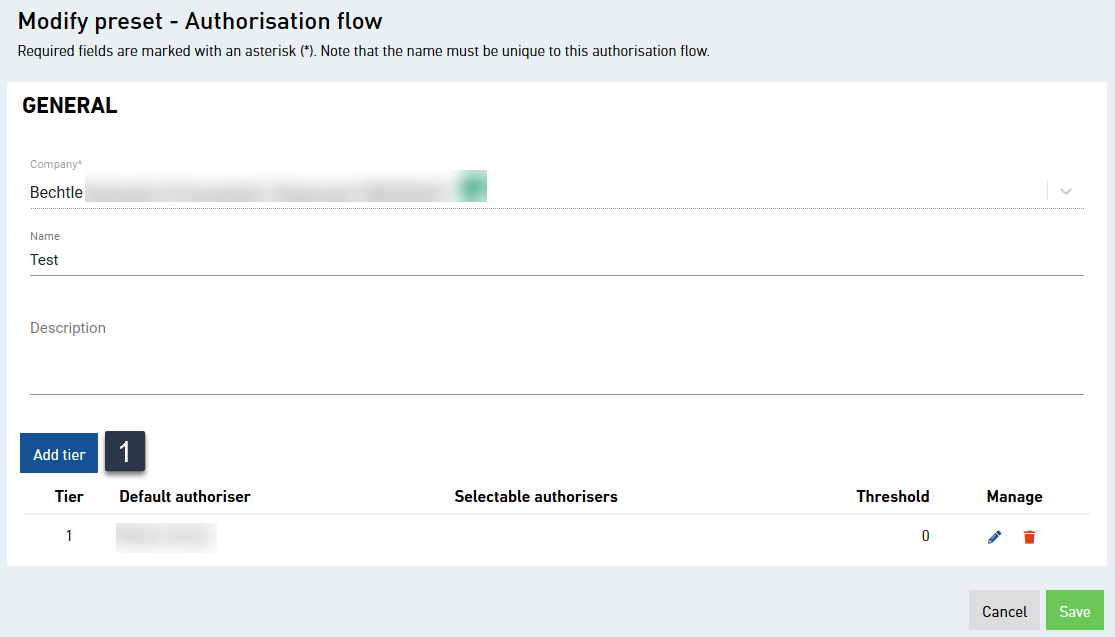
Dans les détails du profil de paramètres d'autorisation, vous pouvez ajouter d’autres niveaux d'autorisation pour le profil de paramètres d’autorisation.
Ajouter un responsable d’autorisation pour le niveau d’autorisation 2
En cliquant sur le bouton « Ajouter un nouveau niveau », un niveau d'autorisation supplémentaire est ajouté.
Compte client - Utilisateurs & Paramètres - Profils d’utilisateurs - Profils de paramètres d’autorisation - Détails du profil de paramètres d’utilisation.
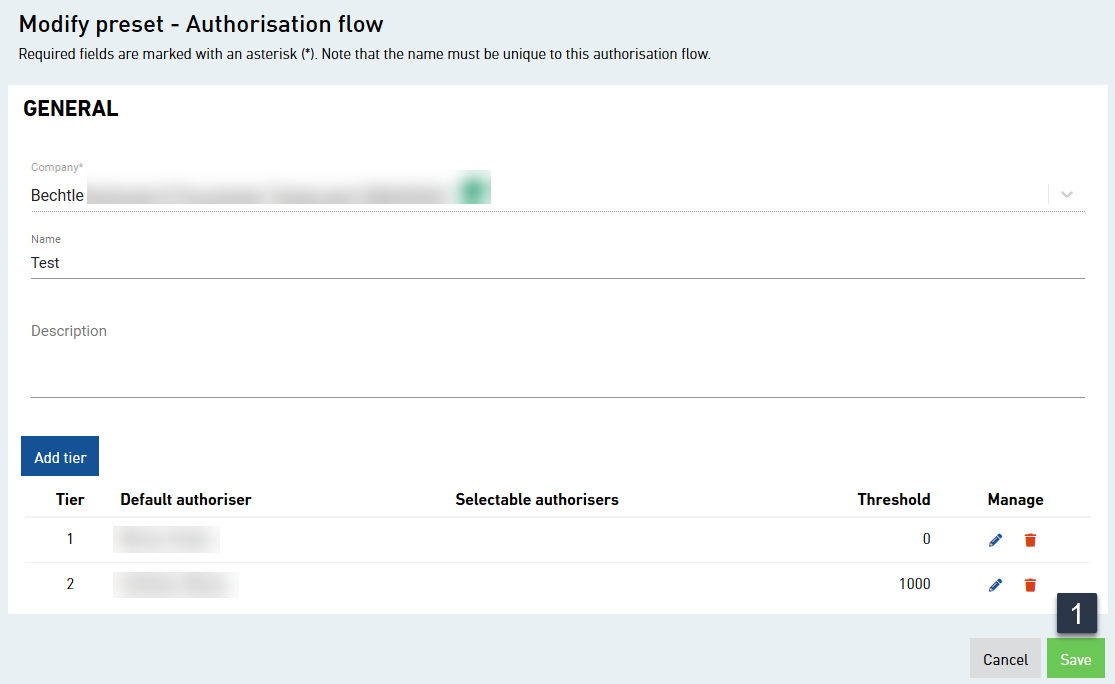
Le profil de paramètres d’autorisation est enregistré dans les détails du profil de paramètres d'autorisation.
Enregistrer un profil de paramètres d’autorisation
Pour enregistrer le profil de paramètres d’autorisation, cliquez sur le bouton « Enregistrer ».
Compte client - Utilisateurs & Paramètres - Profils d’utilisateurs - Profils de paramètres d’autorisation - Détails du profil de paramètres d’utilisation.
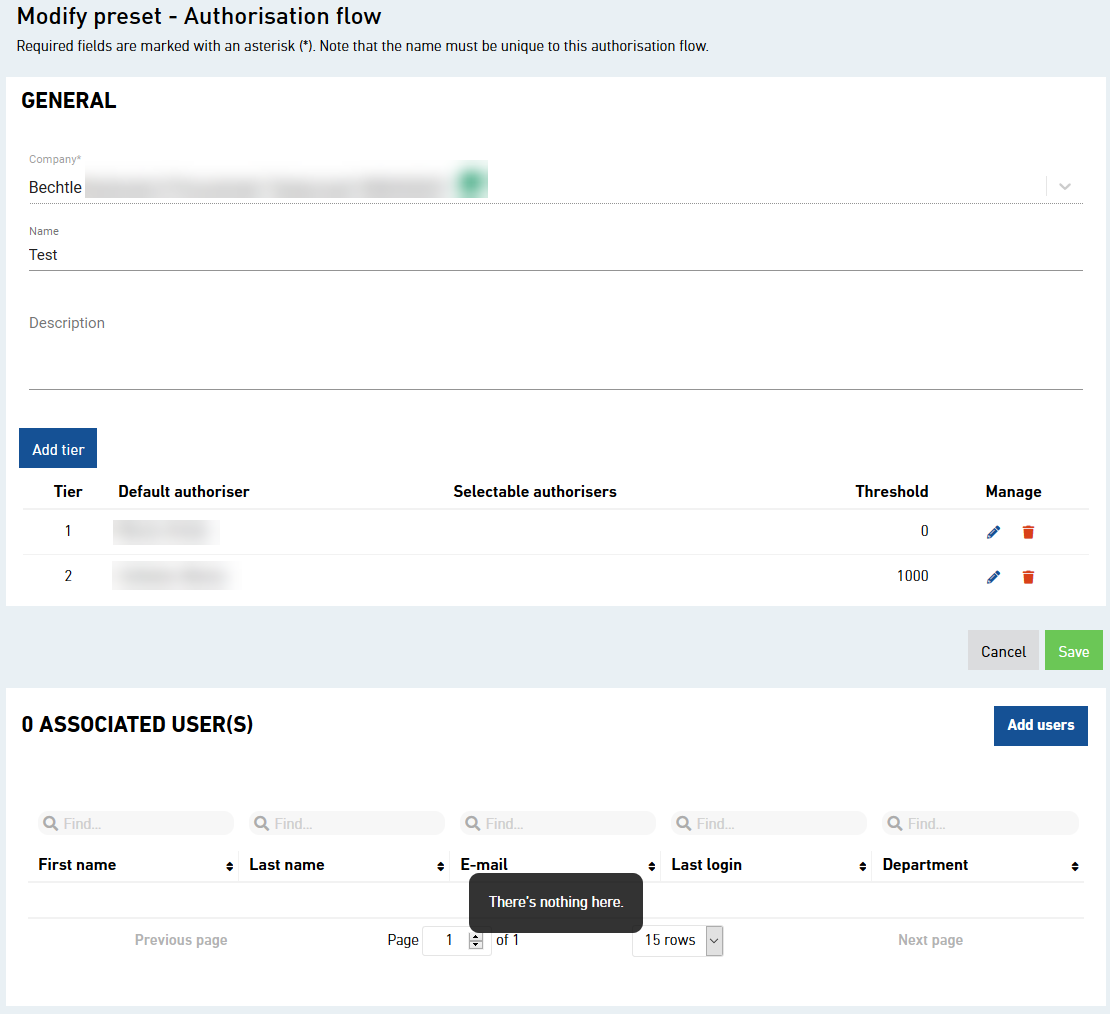
Le profil de paramètres d’autorisation terminé est attribué aux utilisateurs (demandeur) dans les détails du profil de paramètres d'autorisation.
Ajouter un demandeur
Cliquez sur le bouton « Ajouter un utilisateur » pour accéder à la sélection du demandeur depuis une liste d’utilisateurs.
En option
Après avoir ajouté un demandeur, il est possible d’ajouter si besoin d'autres utilisateurs, et ce de la même manière que pour attribuer un demandeur à un profil de paramètre d’autorisation.